Handoff er en rigtig god funktion af iOS og macOS, hvis du er den eneste person, der bruger dine enheder. Det gør det let at flytte fra at gøre noget på din Mac til at gøre det på din iPhone og omvendt.

Sådan får du Mac og IOS-enheder til at fungere sammen problemfrit med kontinuitet
Lad os sige, at jeg har fik en hjemmeside åben i Safari på min Mac. Hvis jeg går til App Switcher på min iPhone, vil den være nede i bunden som et forslag. Og det er ikke bare Safari; det virker i en tredjeparts app, der implementerer den. Jeg har Ulysses åbne på min Mac for at skrive denne artikel; Når jeg åbner App Switcher på iOS, har jeg mulighed for at springe direkte ind i det samme dokument og fortsætte med at arbejde med Ulysses iOS app. Det fungerer også den anden vej. Når jeg åbner Safari eller Ulysses på min iPhone, foreslås de automatisk i Dock på min Mac og iPad
Problemet er, at hvis du deler en iPad eller Mac med andre mennesker, vil du også automatisk dele hvad Du gør gennem Handoff. Din partner sidder ved siden af dig på sofaen med familien iPad behøver ikke at vide, hvad du kigger på på din telefon, bare fordi begge enheder blev konfigureret med dit Apple ID.
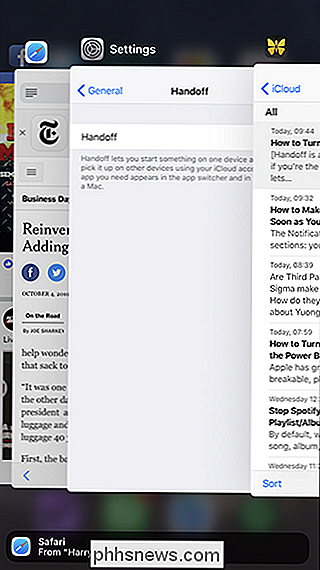
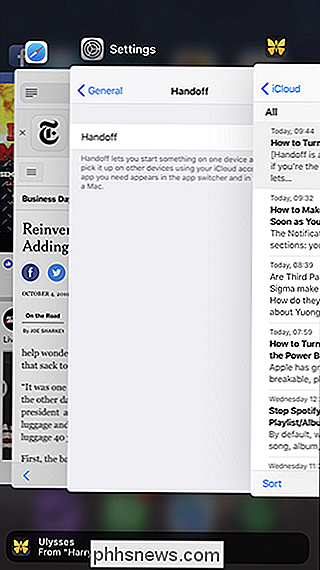
For at rette op på dette, skal du slå Aflevering af enheder, du deler med andre mennesker. Sådan går du i gang.
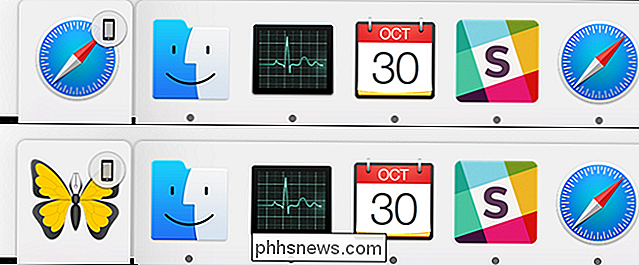
På iPhones og iPads
Gå til Indstillinger> Generelt> Aflevering.
Skift Handoff-knappen til off.
Nu deler din iOS-enhed ikke automatisk alt, hvad du gør.
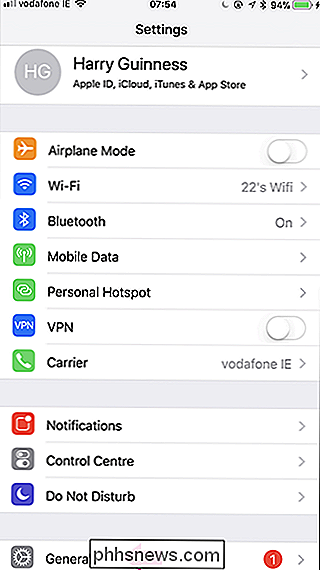
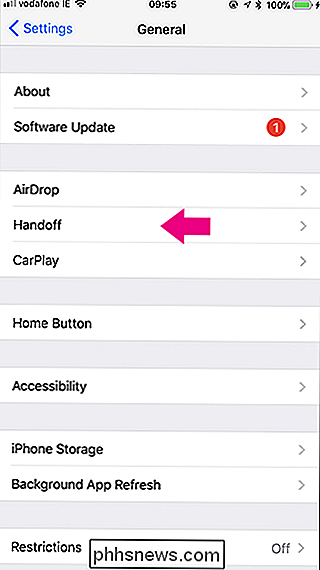
På Macs
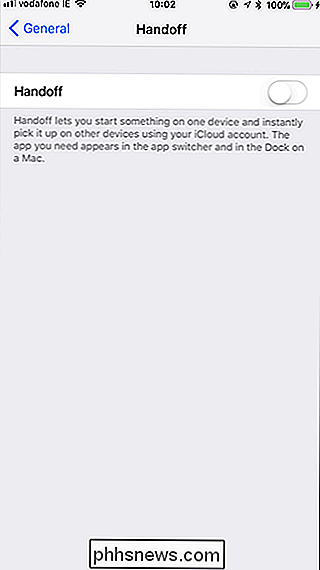
Gå til Systemindstillinger> Generelt og fjern markeringen "Tillad håndtering mellem denne Mac og dine iCloud-enheder".
Dette stopper Mac deling og modtagelse af ting fra Handoff.

Sådan opstilles Netgear Arlo Pro-kamerasystemet
Hvis du kan lide ideen om et sikkerhedskamera, der er helt trådløst på alle måder, er Netgears Arlo Pro-system en til at overveje. Her er hvordan du konfigurerer det og begynder at holde faner i dit hjem, mens du er væk. RELATERET: Kablet sikkerhedskameraer vs. Wi-Fi-kameraer: Hvilke skal du købe? Wi-Fi-kameraer har deres problemer - i hvert fald sammenlignet med kabelbaserede kameraer - men de tilbyder bestemt en nemere installation.

Sådan fabriksindstiller du Kwikset Kevo
Hvis du planlægger at sælge din Kwikset Kevo, eller bare flytter til et andet hus og ikke har planer om at tage det sammen med dig, så er det sådan for at fabriksindstille det, så dine digitale nøgler er helt slettet fra det. RELATERET: Sådan genindtastes din Kwikset SmartKey Lock til din tidligere nøgle Processen er desværre ikke så åbenlyst som Kwikset kunne har gjort det, da ingen af knapperne på låsen siger "reset", og der er ingen måde at nulstille låsen fra appen.



